Løs iPhone-fotos, der ikke vises på iPhone-kamerarulle eller pc
For mange iPhone-brugere er fotos blandt de mest værdifulde data på deres enheder. Uanset om du vil sikkerhedskopiere dine billeder til din computer, redigere dem eller blot se dem på en større skærm, burde det være ligetil at overføre fotos fra iPhone til pc. To almindelige problemer frustrerer dog ofte brugerne: iPhone-billeder vises ikke på pc-codec mangler, og iPhone-fotos vises ikke i kamerarullen.
Begge problemer kan forårsage forvirring, men heldigvis er der flere praktiske løsninger. I denne artikel gennemgår vi årsagerne og løsningerne til hvert problem trin for trin.
SIDEINDHOLD:
Del 1: iPhone-fotos vises ikke på pc – Codec mangler
Når du importerer iPhone-fotos til en Windows-computer, kan du nogle gange støde på en fejlmeddelelse, der siger, at iPhone-fotos ikke vises på grund af en manglende codec. Dette sker ofte, fordi iPhones gemmer billeder og videoer i HEIF/HEVC-format (Højeffektiv billedfil / Højeffektiv videokodning), som muligvis ikke understøttes af ældre versioner af Windows eller forældede billedfremviserapps. Bare rolig; der er mange måder at løse problemer med iPhone-fotos, der ikke vises på pc'en.
Løsning 1: Installer HEIF- og HEVC-codecs fra Microsoft Store
Åbne Microsoft Store på din Windows-pc. Søg efter HEIF-billedforlængelser og installer det. Du kan også søge efter HEVC videoudvidelser og installer det. Derefter kan du se, om du har løst problemet med, at iPhone-billeder ikke vises.
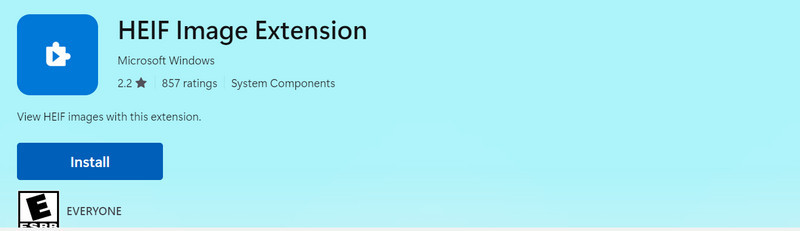
Rettelse 2: Skift iPhone-fotoindstillinger til mest kompatible
Hvis du ikke ønsker at bruge HEIF/HEVC-formater, kan du indstille din iPhone til at gemme billeder i det ældre JPEG/H.264-format. Derefter kan du nemt løse problemet med, at iPhone ikke viser billeder på pc'en.
Trin 1 På din iPhone, åben Indstillinger. Rul ned og tryk på Kamera.
Trin 2 Tryk på ikonet dannet knappen, og vælg derefter Mest kompatibleDerefter kan du tage billeder og overføre dem til din pc, og du vil se iPhone-billederne.
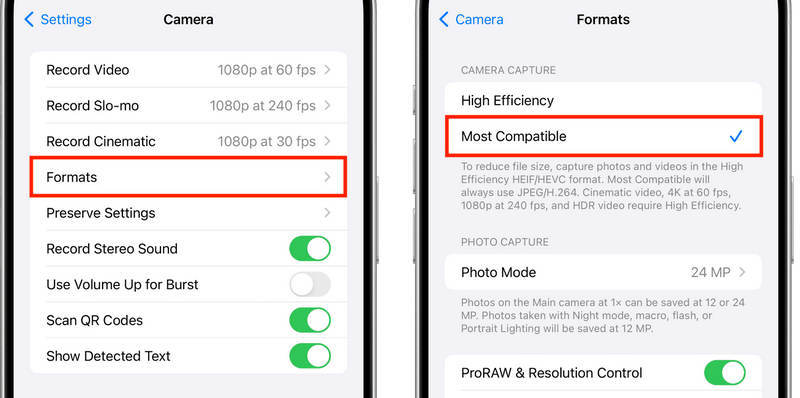
Del 2: iPhone-fotos vises ikke på iPhone-kamerarullen
En anden frustrerende situation er, når iPhone-fotos ikke vises på iPhone Camera Roll. Almindelige årsager inkluderer:
• iCloud Fotos er aktiveret , hvilket betyder, at dine billeder er gemt i iCloud, men ikke downloadet lokalt.
• Lav opbevaringsplads , hvilket forhindrer billeder i at blive gemt korrekt.
• Softwarefejl eller fejl i Fotos-appen.
• Forkerte indstillinger efter overførsel eller import af fotos.
Rettelse 1: Tjek iCloud Fotos-indstillinger
Trin 1 Gå til Indstillinger og tryk på din profil. Klik på iCloud, og derefter pics knapper.
Trin 2 If iCloud Billeder er aktiveret, kan dine billeder blive gemt i skyen. Åbn Fotos app og tjek om de indlæses. Hvis du ser slørede miniaturebilleder, skal du trykke på dem for at downloade versionen i fuld opløsning.
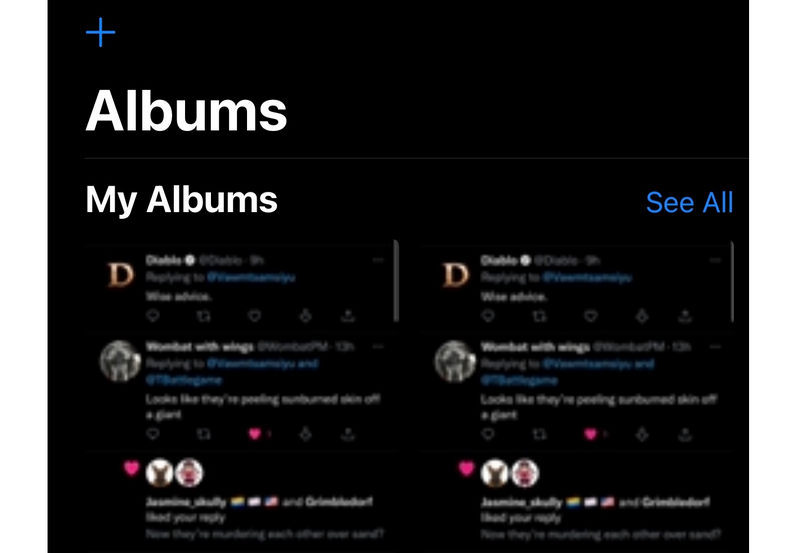
Løsning 2: Frigør iPhone-lagerplads
Hvis din iPhone er ved at løbe tør for lagerplads, kan du støde på problemer med, at iPhone-fotos ikke vises i iPhones kamerarulle. Du kan Slet apps på iPhone og slette ubrugelige data.
Trin 1 Gå til Indstillinger, og tryk derefter på knappen Generelt. Vælg iPhone-opbevaring.
Trin 2 Her kan du slette ubrugte eller uønskede apps. Du kan også slette andre filer som videoer og store filer.
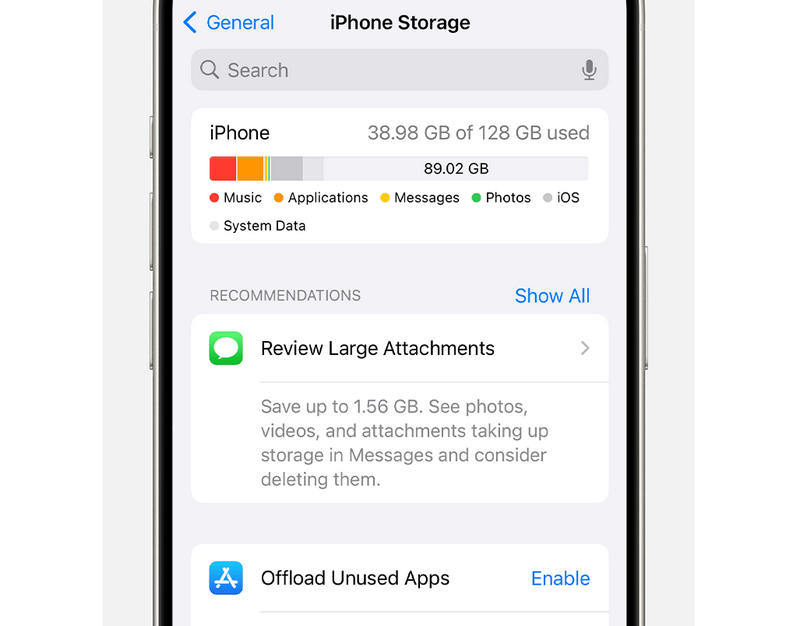
Rettelse 3: Løs systemfejl på iPhone
Hvis din iPhone har systemfejl og softwareproblemer, skal du måske løse dem for at løse problemet med, at iPhone-billeder ikke vises i kamerarullen. Hvad er den nemmeste måde at gøre det på? Gå ikke glip af det. Apeaksoft iOS System RecoveryDen kan hurtigt rette alle iOS-systemfejl på din iPhone og iPad, og derefter løse mange problemer på din enhed, herunder iPhone-fotos, der ikke vises. Alt du skal gøre er at tilslutte din iPhone og klikke med musen.
Fix nemt iPhone-fotos, der ikke vises på kamerarullen
- Tilslut din iPhone til din computer for at rette systemfejl.
- Reparer iPhone fastlåst og skærmproblemer med kun et par klik.
- Tilbyd en standardtilstand og en avanceret tilstand til at reparere din iPhone.
- Hjælp dig med nemt at opgradere eller nedgradere iOS.
Sikker download
Sikker download

Bonus: Bedste fremgangsmåder til at undgå problemer med iPhone-fotos
Hvis du vil forhindre problemer med, at iPhone-fotos ikke vises, kan du gøre følgende. De kan hjælpe dig med at holde din iOS-enhed i god stand og forhindre systemfejl.
1. Opdater iOS og apps regelmæssigt for at forhindre fejl.
2. Sørg for tilstrækkelig lagerplads på din iPhone, så billeder altid gemmes korrekt.
3. Opdater Windows-systemversioner regelmæssigt. Det kan hjælpe dig med at opdatere din computers ydeevne og funktionalitet.
Konklusion
Det er virkelig nemt at fikse iPhone-billeder vises ikke i iPhones kamerarulle eller på pc på grund af en manglende codec. Du kan installere HEIF codec på din Windows. For at rette billeder, der ikke vises på Camera Roll, kan du bruge Apeaksoft iOS System Recovery til hurtigt at rette alle systemfejl. Derefter kan du frigøre din iPhone-lagerplads for at se, om du kan løse problemet.
Relaterede artikler
Der er fem effektive metoder til at overføre billeder fra iPhone til Android ved hjælp af Google Fotos, e-mail, en computer og mere.
Hvis du har brug for at overføre iPhone-billeder til en anden iPhone, er du heldig, da denne guide giver syv effektive metoder.
I denne omfattende guide kan du lære, hvordan du permanent sletter billeder fra din iPhone og frigør plads effektivt.
Hvordan overfører du billeder fra iPhone til computer? Læs denne vejledning for at lære flere bedste måder at downloade billeder fra iPhone til PC / Mac nemt og hurtigt.

